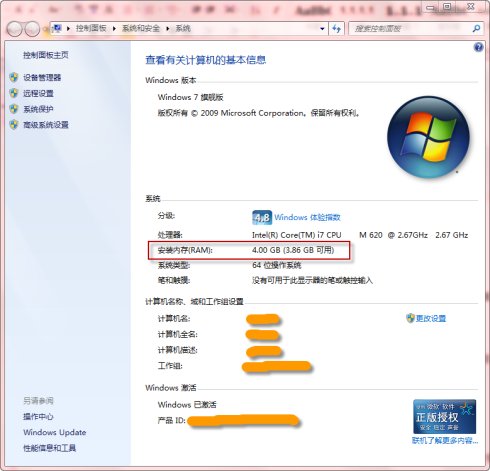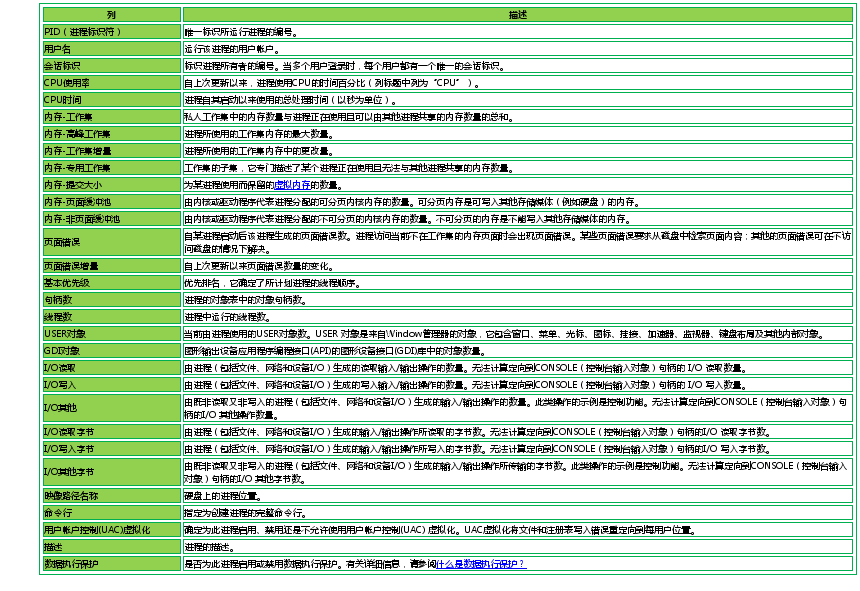认识虚拟内存与分页文件
分享
如果计算机缺少运行程序或操作所需的RAM,则 Windows 使用虚拟内存进行补偿。
查看RAM数量:
注意:某些情况下,Windows会报告计算机上安装的内存数量以及可以使用的内存数量。如果使用的是32位版本的Windows,则可用内存的数量可能低于安装的内存总量。
虚拟内存将计算机的RAM和硬盘上的临时空间组合在一起。当RAM运行速度缓慢时,虚拟内存将数据从RAM移动到称为分页文件的空间中。将数据移入与移出分页文件可以释放RAM,以便计算机可以完成工作。
一般而言,计算机的RAM越多,程序运行得越快。如果计算机的速度由于缺少RAM而降低,则可以尝试增加虚拟内存来进行补偿。但是,计算机从RAM读取数据的速度要比从硬盘读取数据的速度快得多,因此增加RAM是更好的方法。
分页文件:硬盘上一个或者多个隐藏文件pagefile.sys,Windows用于存储未存入内存的部分程序和数据文件。页面文件和物理内存或随机存取内存(RAM)构成了虚拟内存。Windows会根据需要将数据从页面文件移至内存,或将数据从内存移至页面文件以便为新数据释放内存。也叫“交换文件”。
二、 错误消息与自定义大小
如果收到警告虚拟内存不足的错误消息,则需要添加更多的RAM 或增加分页文件的大小,这样才能在计算机上运行程序。Windows 通常会自动管理大小,但是如果默认的大小不能满足您的需要,则可以手动更改虚拟内存的大小。
如何自定义虚拟内存的大小?
如果您收到虚拟内存不足的警告,则您将需要增加分页文件的最小大小。Windows设置分页文件的初始最小大小等于您计算机上安装的随机存取内存(RAM)的数量加上300 兆字节(MB),最大大小是您计算机上安装的RAM 数量的3倍。如果您看到对这些建议级别的警告,则增加最小大小和最大大小。
1. 单击打开我的电脑“属性”。
2. 在左窗格中,单击“高级系统设置”。
3. 在“高级”选项卡上,在“性能”下,单击“设置”。
4. 单击“高级”选项卡,然后在“虚拟内存”下,单击“更改”。
5. 清除“自动管理所有驱动器的分页文件大小”复选框。
6. 在“驱动器[卷标]”下,单击要更改的分页文件所在的驱动器。
7. 单击“自定义大小”,在“初始大小(MB)”或“最大大小(MB)”框中键入新的大小(以兆字节为单位),单击“设置”,然后单击“确定”。
注意:增加大小通常不需要重新启动更改就能生效,但是如果减小大小,则需要重新启动计算机更改才能生效。建议不要禁用或删除页面文件。
三、 “任务管理器”内存列的含义
文章来源:http://kikitamap.com/2012/02/07/virtualmemory/
查看RAM数量:
注意:某些情况下,Windows会报告计算机上安装的内存数量以及可以使用的内存数量。如果使用的是32位版本的Windows,则可用内存的数量可能低于安装的内存总量。
虚拟内存将计算机的RAM和硬盘上的临时空间组合在一起。当RAM运行速度缓慢时,虚拟内存将数据从RAM移动到称为分页文件的空间中。将数据移入与移出分页文件可以释放RAM,以便计算机可以完成工作。
一般而言,计算机的RAM越多,程序运行得越快。如果计算机的速度由于缺少RAM而降低,则可以尝试增加虚拟内存来进行补偿。但是,计算机从RAM读取数据的速度要比从硬盘读取数据的速度快得多,因此增加RAM是更好的方法。
分页文件:硬盘上一个或者多个隐藏文件pagefile.sys,Windows用于存储未存入内存的部分程序和数据文件。页面文件和物理内存或随机存取内存(RAM)构成了虚拟内存。Windows会根据需要将数据从页面文件移至内存,或将数据从内存移至页面文件以便为新数据释放内存。也叫“交换文件”。
二、 错误消息与自定义大小
如果收到警告虚拟内存不足的错误消息,则需要添加更多的RAM 或增加分页文件的大小,这样才能在计算机上运行程序。Windows 通常会自动管理大小,但是如果默认的大小不能满足您的需要,则可以手动更改虚拟内存的大小。
如何自定义虚拟内存的大小?
如果您收到虚拟内存不足的警告,则您将需要增加分页文件的最小大小。Windows设置分页文件的初始最小大小等于您计算机上安装的随机存取内存(RAM)的数量加上300 兆字节(MB),最大大小是您计算机上安装的RAM 数量的3倍。如果您看到对这些建议级别的警告,则增加最小大小和最大大小。
1. 单击打开我的电脑“属性”。
2. 在左窗格中,单击“高级系统设置”。
3. 在“高级”选项卡上,在“性能”下,单击“设置”。
4. 单击“高级”选项卡,然后在“虚拟内存”下,单击“更改”。
5. 清除“自动管理所有驱动器的分页文件大小”复选框。
6. 在“驱动器[卷标]”下,单击要更改的分页文件所在的驱动器。
7. 单击“自定义大小”,在“初始大小(MB)”或“最大大小(MB)”框中键入新的大小(以兆字节为单位),单击“设置”,然后单击“确定”。
注意:增加大小通常不需要重新启动更改就能生效,但是如果减小大小,则需要重新启动计算机更改才能生效。建议不要禁用或删除页面文件。
三、 “任务管理器”内存列的含义
文章来源:http://kikitamap.com/2012/02/07/virtualmemory/
0 个评论
相关问题
- 有谁知道哪里可以免费获取各省市地图数据呢,包括详细的shape文件数据
- 两个栅格文件分辨率一致,但像元位置不一致,如何处理?
- 利用现有的瓦片生成tpk文件
- 把shp多个文件整到一起的一个专门的软件,不是ARCGIS是其他的,
- shape文件中的点符号如何去除,只保留标注
- 我有一个县域图,还有不同ID的点数据文件,怎么知道每个县内包含哪些点呢
- 新建.shp类型的FeatureClass,一系列操作后,想要删除源文件。如何解除文件的占用?
- arcmap发布很大的tif文件很卡的问题。。。。
- FAQ: ArcGIS 坐标系统文件
- 想问问add-in中如何获取arcmap已添加的Shape文件存放路径?
- 使用ArcGIS Server解析DEM等格式文件